Se hai bisogno di inviare un'email contenente informazioni sensibili, puoi utilizzare servizi di posta elettronica privati indipendente per farlo o imparare invece come farlo in Gmail.
Gmail è dotato di una speciale modalità riservata che ti consente di inviare email che scompaiono dopo un certo periodo di tempo. Se sei un utente incentrato sulla privacy, apprezzerai anche questa modalità per l'impossibilità per il destinatario di inoltrare, copiare, stampare o scaricare i contenuti della tua email privata.
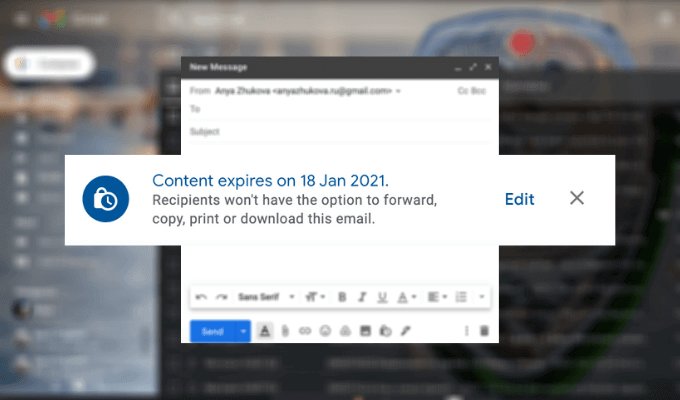
Ecco tutto ciò che devi sapere sulla modalità riservata di Gmail e su come utilizzarla per inviare email private in Gmail.
Che cos'è la modalità riservata di Gmail?
La modalità riservata di Gmail consente di inviare email riservate o private ad altri utenti Gmail, nonché a persone a cui utilizzare altri client di posta elettronica piace Outlook , Yahoo o iCloud.
Quando invii un'email in modalità riservata, puoi impostare manualmente una data di scadenza, ovvero la data in cui l'email scomparirà dall'account Gmail del destinatario. Questa è una funzione utile se invii a qualcuno il tipo di informazioni "brucia dopo aver letto" e non vuoi che rimanga nella sua casella di posta. Puoi impostare la scadenza della tua e-mail entro 1 giorno o lasciarla fino a 5 anni.
Un altro vantaggio dell'utilizzo della modalità riservata di Gmail è la possibilità di impostare un passcode SMS richiesto per leggere la posta. Ciò significa che nessuno può leggere il contenuto del tuo messaggio senza il testo che contiene il codice di accesso richiesto per aprirlo.
Come utilizzare la modalità riservata in Gmail
Utilizzare la modalità riservata di Gmail per inviare email private è piuttosto semplice. Puoi farlo sia sul desktop che sul tuo smartphone.
Come inviare email private in Gmail
Per inviare email private sul tuo computer utilizzando la modalità riservata in Gmail, segui i passaggi seguenti.
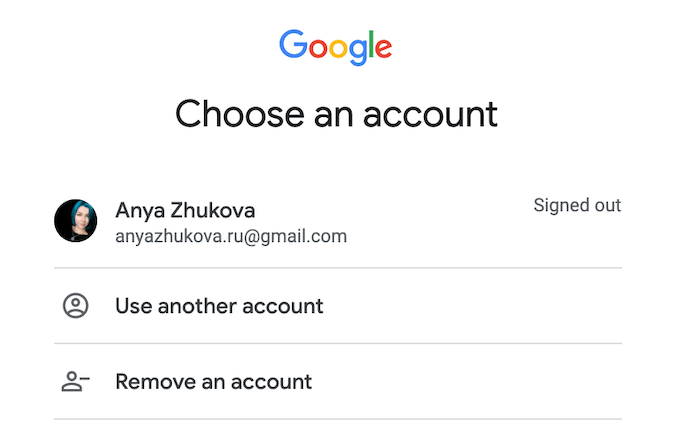
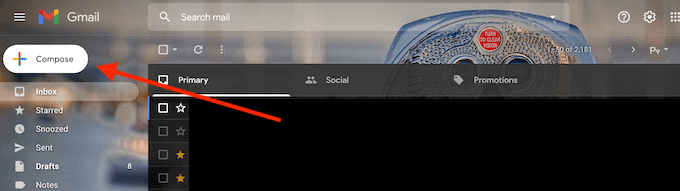
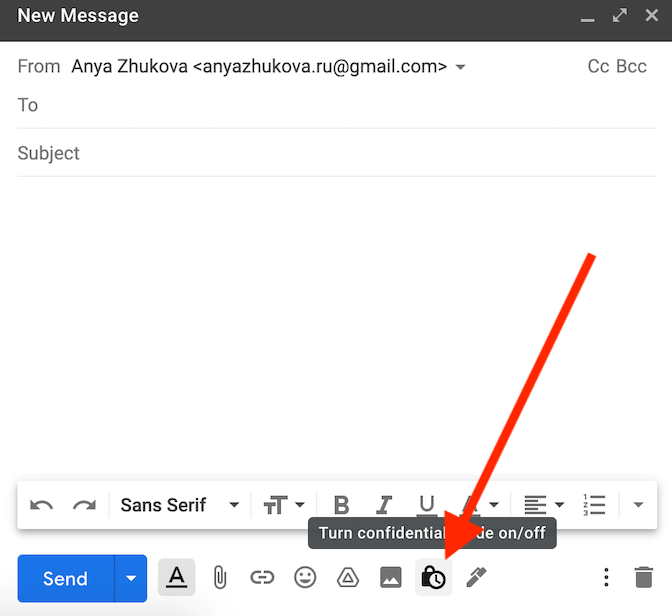
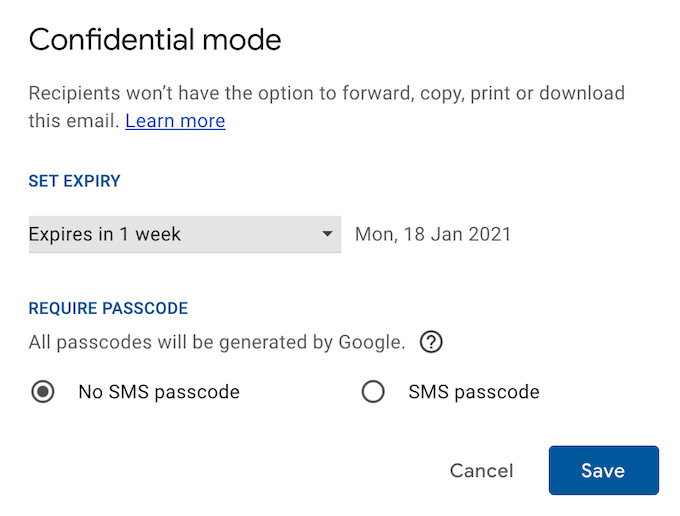
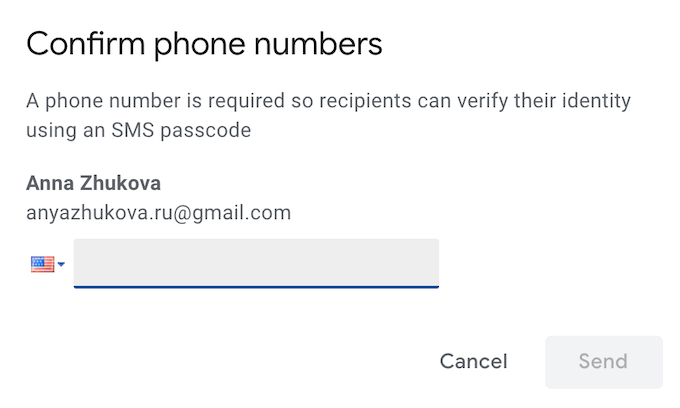
Puoi quindi continuare a comporre la tua email e selezionare Inviaquando è pronta.
Come inviare email private nell'app Gmail Mobile
Se preferisci inviare le tue email mentre sei in movimento, puoi utilizzare l'app Gmail per cellulari invece del desktop per comporre e inviare rapidamente un e-mail riservata. Per inviare un'e-mail privata nell'app Gmail per dispositivi mobili, procedi nel seguente modo.
* compose email_gmail app *
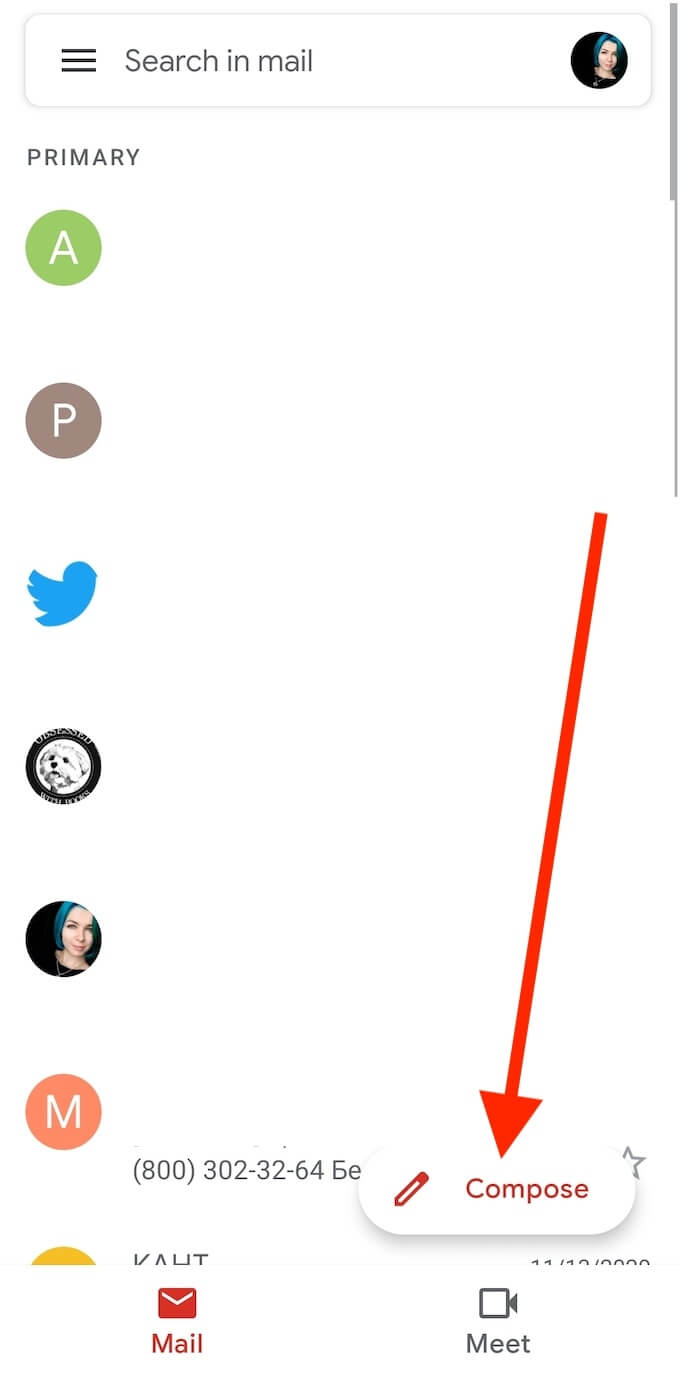
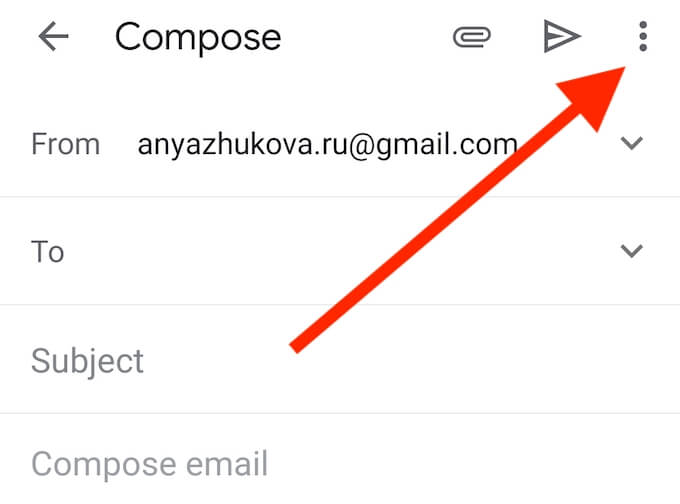
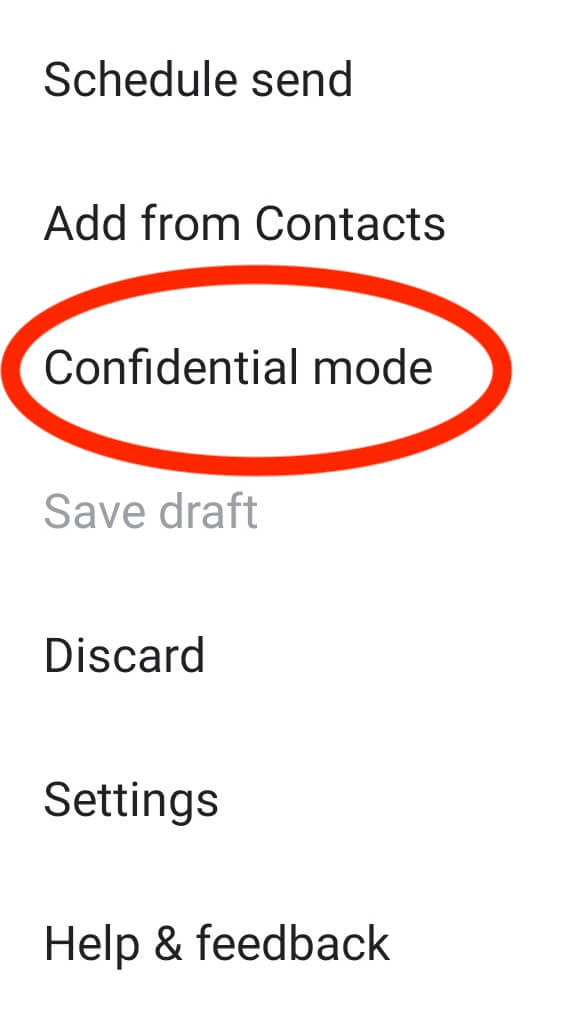
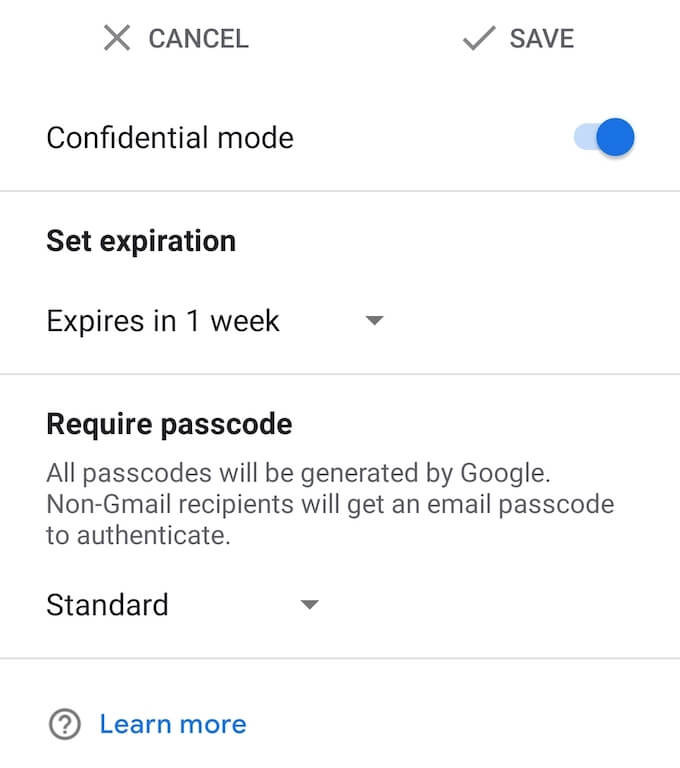
Scrivi la tua email e seleziona Inviaquando è terminata.
Come aprire un'e-mail riservata
Grazie alla funzione della modalità riservata, puoi inviare e-mail private non solo a qualsiasi utente Gmail, ma anche a persone che utilizzano diversi provider di posta. Se utilizzi Gmail per aprire un'email riservata, puoi farlo nello stesso modo in cui apri le normali email utilizzando il desktop o lo smartphone. Se il mittente ha richiesto un passcode SMS, riceverai un messaggio di testo e dovrai digitare il codice in Gmail prima di poter aprire l'email.
Se utilizzi un provider di posta elettronica diverso, apri l'email riservata e segui il link al suo interno per richiedere un passcode. Riceverai un messaggio di testo e ti verrà richiesto di inserire il codice per visualizzare il contenuto dell'email.

Prima di inviare dati sensibili tramite e-mail
In genere non è consigliabile inviare dati sensibili su Internet poiché non puoi essere certo che nulla sia sicuro al 100% in linea. Anche se la modalità riservata di Gmail impedisce al destinatario di inoltrare o stampare la tua posta, può comunque scattare una foto o fare uno screenshot e trovare modi per salvarla e condividerla con altri utenti in un secondo momento.
Per evitare che i tuoi dati vengano utilizzati contro di te, scopri come crittografa tutti i tuoi dati online e offline e altri modi per inviare e-mail crittografate sicure gratuitamente. Tuttavia, a volte la migliore pratica è cercare di evitare di inviare informazioni private o sensibili su Internet.
Hai mai inviato prima un'e-mail contenente informazioni private? Hai utilizzato la modalità riservata di Gmail o qualche altro metodo per farlo? Condividi la tua esperienza con la privacy delle email nella sezione commenti qui sotto.